
(Коротка інструкція)
Те, що є (вихідний матеріал та ін.):
Деякий вступ з приводу формату DCP (Digital Cinema Package).
У готовому двомірному DCP-ролику (DCP-проект) в форматі flat або scope повинно міститися не менше 6 файлів (Назви файлів і розширення має значення!):
* .audio.mxf - архів аудиотреков для кожного каналу звуку,
* - змінна, яка задана в скрипті, див. Далі.
1. Розпаковуємо вміст архіву Default DCP.rar в корінь диска D: \ (За умови, що на ньому достатньо вільного місця! В іншому випадку потрібно буде виправити всі шляхи в скрипті, див. Далі.). Має вийти D: \ DCP \ і далі в ньому 4 каталогу: ImageMagick, MPlayer, OpenCinemaTools, Template - це так зване робоче місце для підготовки і збереження отриманого DCP-ролика.
Зараз в папці Template містяться дві папки:
При запуску скрипта (bat-файлу) створюються файли .audio.mxf і .video.mxf - це перший етап отримання DCP-проекту!
01-pics - кожен кадр змінюється по Шріне і висоті і зберігається у вигляді ppm-файлів
Що тут потрібно розуміти?
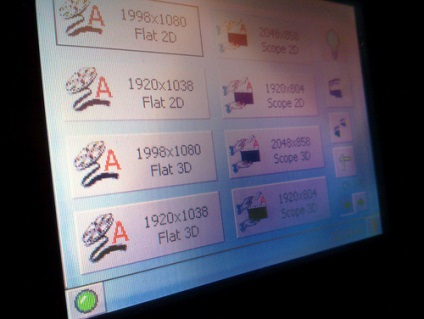
Малюнок 1. підтримують наступні формати Dolby Show Player
1620x1080 і висоті
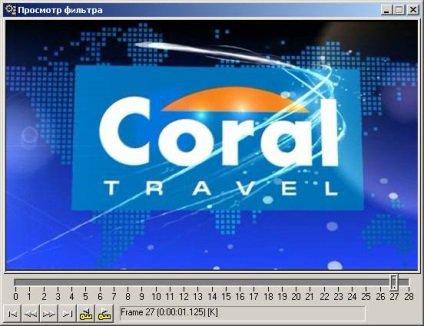

Малюнок 3. Параметри фільтра resize в Virtual Dub - Обрізка 603 по ширині - щоб додати смуги чорні смуги зліва і справа!
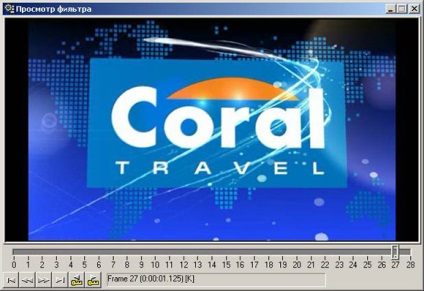
Малюнок 4. Для подальшого перетворення через скрипт потрібно отримати 603x326
Примітка: режим scope на екрані виглядає краще, ніж flat, незважаючи на ілішніе чорні смуги - це особисто моє спостереження, і воно може бути невірним на різних проекторах і екранах.
Як правило, у вихідних роликах звук представлений в стерео-форматі і тоді варто зберегти 2 wav-файлу для лівого і правого каналів. У Adobe Audition легко можна виконати дані перетворення! (Команда Правка-> Перетворити тип семпли і далі при збереженні кожної звукової доріжки вибрати 24 біта і частоту 48 кГц!)
Зауваження по тексту скрипта: регістр букв в кожній команді і її параметрах має дуже істотне значення, тому щось міняти потрібно акуратно J.
Команда% OCTDIRNAME% \ asdcp-test -v -c ".IRNAME% \ out \% PROJNAME% .audio.mxf" ".IRNAME% \ input \ audio \% AUDIOINPUTL%" ".IRNAME% \ input \ audio \% AUDIOINPUTR% "скрипта створює в папці out файл .audio.mxf.
7. Нарешті найважливіше зроблено, але не менш важливе - другий етап перетворення ролика в DCP-проект. На щастя, цей етап проходить набагато швидше.
Тут нам якраз знадобитися папка OpenCinemaTools і в ній запускаємо DcpMaker.exe.
З'являється вікно програми.
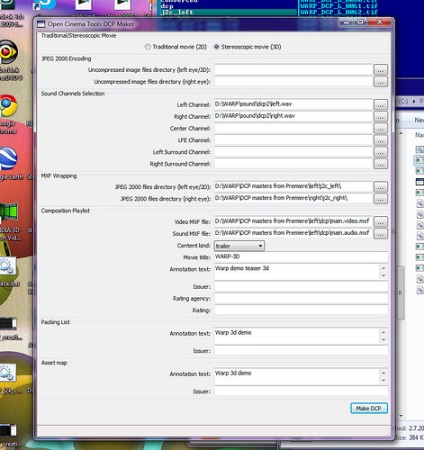
Малюнок 5. Налаштування Open Cinema Tools
Тиснемо "Make DCP" і через деякий час отримуємо в папці D: \ DCP \ Template \ out ще 4 xml-файлу. Прибираємо розширення у файлів ASSETMAP.xml і VOLINDEX.xml:
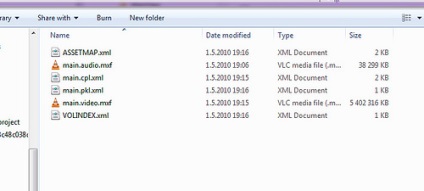
Малюнок 6. Отримані файли DCP-проекту
8. Але і це ще не все! Залишилася справа за малим - відредагувати xml-файли.
- для файлу VOLINDEX:
- для файлу ASSETMAP:
Також в файлі .pkl. xml потрібно або видалити хеш-кодування (повністю видалити рядки 12, 20, 27) між дескпріторамі. або замінити два перших на наступні:
моб. тел. 8-905-004-8355;
При необхідності буду радий допомогти Вам в освоєнні даного алгоритму. Можна навіть віддалено через Skype і / або TeamViewer (Виключно в домашніх умовах!). Звертайтеся.